Zeiterfassung Administration: Unterschied zwischen den Versionen
Zur Navigation springen
Zur Suche springen
| Zeile 33: | Zeile 33: | ||
Nach der Erfassung kann mit Ctrl+S oder über die Toolbar gespeichert werden. Wenn das letzte Feld verlassen wird wird automatisch gespeichert und die Erfassung springt auf das erste Feld um eine neue Zeit zu erfassen. | Nach der Erfassung kann mit Ctrl+S oder über die Toolbar gespeichert werden. Wenn das letzte Feld verlassen wird wird automatisch gespeichert und die Erfassung springt auf das erste Feld um eine neue Zeit zu erfassen. | ||
|- | |- | ||
|[[Datei: | |[[Datei:Stdi 285 128.png|32px|Neue Spese erfassen]]||Neue Spese erfassen||Hiermit mit eine neue Spese erfasst. Die Eingabemaske öffne sich und es stehen die folgenden Felder zur Eingabe: | ||
{| class="wikitable" | |||
|- | |||
!Feld!!Beschreibung | |||
|- | |||
|Mitarbeiter||Hier kann der Mitarbeiter bestimmt werden. | |||
|- | |||
|Datum||Das Datum an dem die Zeit angefallen ist. | |||
|- | |||
|Auftrag||Der Auftrag für den die Zeit erfasst werden soll. Es kann über die Auftragsnummer und die Position gesucht werden, oder der Filterdialog aufgerufen werden über den dann auf allen Feldern gesucht werden kann. | |||
|- | |||
|Spesencode||Der Spesencode legt fest, welcher Art die Spese war. Er gibt den Ansatz für die Spese vor. Dieser wird autoamtisch nach dem verlassen des Feldes übernommen. | |||
|- | |||
|Menge||Hier muss die Anzahl der Spesen eingegeben werden. Z.b. Anzahl Kilometer. Das Programm berechnet dann automatisch Menge * Betrag als Gesamttotal aus. | |||
|- | |||
|Bemerkung||Hier kann noch eine Bemerkung zur Spese eingegeben werden wenn dies zulässig ist. | |||
|- | |||
|} | |||
|- | |||
|[[Datei:Stdi 058 32.png|Datensatz kopieren]]||Kopieren||Dieser Befehl kopiert die aktuell selektierte Zeile und geht automatisch in den Erfassungsmodus. Die Daten werden als Vorgabewert eingestellt und können jetzt verändert werden. | |||
|- | |||
|[[Datei:Selektion bearbeiten.png|Bearbeiten]]||Eine bestehende Zeit oder Spese kann man in der Liste auswählen und dann mit Bearbeiten den Erfassungsmodus öffnen um diese zu verändern. Dies kann auch mit einem doppelklick auf die Zeile erfolgen oder durch Ctrl + b | |||
|- | |||
|[[Datei:Selektion loeschen.png|Löschen]]||Löscht die aktuelle Zeit oder Spese. Es erscheint vorher eine Sicherheitsabfrage. | |||
|- | |||
|[[Datei:Selektion loeschen.png|Löschen]]|| | |||
|- | |||
|} | |} | ||
Version vom 7. Oktober 2015, 10:02 Uhr
In der Zeiterfassung Administration werden alle Zeiten aller Mitarbeiter verwaltet. Hier können die Zeiten konsolidiert, korrigiert neu erfasst und gelöscht werden.
Funktionen der Administration
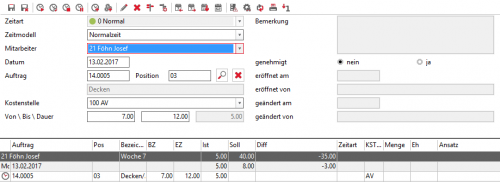
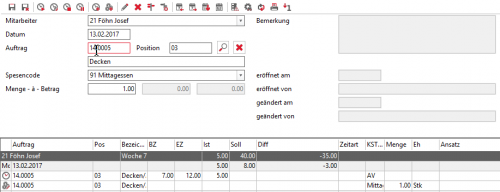
| Symbol | Funktion | Beschreibung | ||||||||||||||||||
|---|---|---|---|---|---|---|---|---|---|---|---|---|---|---|---|---|---|---|---|---|
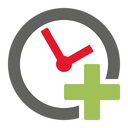 |
Neue Zeit erfassen | Um Zeiten zu erfassen die z.B. nicht am Tagesdatum waren sondern an einem anderen Tag oder um die Zeiten angeben zu können muss der Befehl Neue Zeit erfassen gewählt werden. Es wird oberhalb der Wochenübersicht die Erfassung für die Zeiten angezeigt. Hier können folgende Felder erfasst werden.
Nach der Erfassung kann mit Ctrl+S oder über die Toolbar gespeichert werden. Wenn das letzte Feld verlassen wird wird automatisch gespeichert und die Erfassung springt auf das erste Feld um eine neue Zeit zu erfassen. | ||||||||||||||||||
| Neue Spese erfassen | Hiermit mit eine neue Spese erfasst. Die Eingabemaske öffne sich und es stehen die folgenden Felder zur Eingabe:
| |||||||||||||||||||
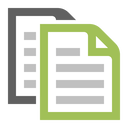 |
Kopieren | Dieser Befehl kopiert die aktuell selektierte Zeile und geht automatisch in den Erfassungsmodus. Die Daten werden als Vorgabewert eingestellt und können jetzt verändert werden. | ||||||||||||||||||
 |
Eine bestehende Zeit oder Spese kann man in der Liste auswählen und dann mit Bearbeiten den Erfassungsmodus öffnen um diese zu verändern. Dies kann auch mit einem doppelklick auf die Zeile erfolgen oder durch Ctrl + b | |||||||||||||||||||
| Löscht die aktuelle Zeit oder Spese. Es erscheint vorher eine Sicherheitsabfrage. | ||||||||||||||||||||
|
|